So installieren Sie Microsoft Text Fonts in Ubuntu Linux
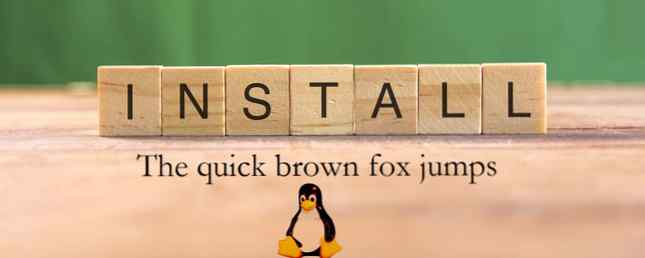
Windows-basierte Schriftarten werden auf Linux-basierten Systemen wie Ubuntu nicht standardmäßig angezeigt. In den meisten Fällen ist dies kein großes Problem. Wenn Sie jedoch die Kompatibilität zwischen Textverarbeitungsprogrammen verbessern möchten, kann es sinnvoll sein, Microsoft-Schriften auf Ihrem Ubuntu-PC zu verwenden.
Sie könnten zum Beispiel ein Student sein, der an einem College einen Windows-PC verwendet, und Ihr eigenes Ubuntu-Gerät zu Hause - oder umgekehrt. Möglicherweise verfügen Sie jedoch über andere Versionen, um Microsoft-Schriftarten in Ubuntu zu importieren. Vielleicht möchten Sie die Schriftarten Verdana oder Times New Roman auf Ihrem Ubuntu-Desktop. Oder Sie arbeiten an einem DTP- oder künstlerischen Projekt ArtistX: Die für jeden Künstler maßgeschneiderte Linux-Distribution, ob grafisch oder musikalisch ArtistX: Die für jeden Künstler maßgeschneiderte Linux-Distribution, ob grafisch oder musikalisch, und benötigt einige von Microsoft stammende Schriftarten.
Auf jeden Fall ist dies eine einfache Änderung, die an Ihrem Ubuntu Linux-Computer vorgenommen werden muss.
Microsoft TrueType-Schriftarten
Bereits 1996 veröffentlichte Microsoft ein Paket mit den genannten Schriftarten “TrueType-Kernschriften für das Web” mit einer Lizenz, die jedem Benutzer die Berechtigung gibt, sie zu installieren. Im echten Microsoft-Stil war es natürlich das Ziel, dass ihre Schriftarten dominant werden.
Das Schriftartenpaket ist zwar sechs Jahre später abgebrochen, aber es ist noch verfügbar. Es enthält:
- Andale Mono
- Arial schwarz
- Arial (Fett, Kursiv, Fett und Kursiv)
- Comic Sans MS (Fett gedruckt)
- Kurier neu (fett, kursiv, kursiv)
- Georgia (fett, kursiv, fett und kursiv)
- Auswirkung
- Times New Roman (Fett, Kursiv, Fett und Kursiv)
- Trebuchet (fett, kursiv, kursiv)
- Verdana (fett, kursiv, fett und kursiv)
- Webdings
Sie werden wahrscheinlich die meisten davon erkennen; Times New Roman war früher der Standardtext für Word (wurde 2007 durch Calibri ersetzt), während Impact die Schriftart ist, die auf Plakaten um das Wort herum angezeigt wird. Und was Webdings angeht…
Natürlich benötigen Sie möglicherweise keine dieser Schriftarten. Schließlich verfügen Ubuntu und andere Distributionen dank der Verwendung von Red Hat bereits über eine große Auswahl an geeigneten Ersatzschriftarten “Befreiung Schriftarten” Paket. Sie sind nicht völlig identisch, aber diese Schriftarten verwenden die gleiche Breite wie die Microsoft-Schriftarten, die sie ersetzen.
Deshalb möchten Sie vielleicht das Richtige.
Kurz gesagt, wenn Microsoft-Schriftarten in Linux installiert wurden, sind Ihre Linux-Apps - alles, was von LibreOffice Writer reicht (was Sekunden dauert, um zu installieren. Wie installiere ich LibreOffice 5.3 in Ubuntu in Sekunden?) Wie installiert man LibreOffice 5.3 in Ubuntu in Sekunden? ein aufregendes Update mit allen möglichen neuen Funktionen und Verbesserungen. So installieren Sie es jetzt mit einem Befehl auf Ubuntu. Lesen Sie mehr) in GIMP - würde sie als Option präsentieren. LibreOffice könnte davon profitieren, insbesondere wenn Sie Schwierigkeiten beim Übergang von Microsoft Word haben.
Installieren Sie Microsoft TrueType-Schriftarten in Ubuntu
In älteren Ubuntu-Versionen war es möglich, diese Schriftarten mit dem Software Center zu installieren. Dies ist jedoch keine Option mehr. Glücklicherweise können Sie stattdessen einfach die Befehlszeile verwenden.
Starten Sie das Terminal, und installieren Sie das Terminal mit diesem Befehl ttf-mscorefonts-installer Paket.
sudo apt-get install ttf-mscorefonts-installerUngewöhnlich werden Sie aufgefordert, einer EULA von Microsoft zuzustimmen. Hier erfahren Sie, wie Sie eine Endbenutzer-Lizenzvereinbarung (EULA) lesen und verstehen können. 4 Endbenutzerlizenzvereinbarungen (EULA). Einfachere EULAs oder Endbenutzer-Lizenzvereinbarungen stellen eines der Übel des modernen Lebens dar. Dies sind endlos wortwörtliche Vereinbarungen, die meist in winziger Schrift geschrieben sind. Dies sind die Dinge, die Sie blind nach unten scrollen und nach diesen verdammten… Read More) suchen. Nun, das ist das bittere Stückchen: Sie könnten diesbezüglich Vorbehalte haben. Obwohl diese TrueType-Schriftarten kostenlos zur Verfügung gestellt wurden, werden Sie feststellen, dass sie nicht Open Source sind. Auch die EULA hat “Microsoft” überall eingefügt.

Wenn Sie kein reiner Open Source-Benutzer sind, fahren Sie mit den Bild-Auf- / Ab-Tasten durch den EULA. Verwenden Sie die Tabulatortaste oder die Pfeiltasten, um Ja auszuwählen, und stimmen Sie der Endbenutzer-Lizenzvereinbarung mit Enter zu.
Nach dem Herunterladen in Ihr System werden die Schriftarten so konfiguriert, dass sie in den üblichen Apps verwendet werden können.
Wenn Sie eine andere Linux-Distribution verwenden, ist das Paket ttf-mscorefonts-installer möglicherweise nicht verfügbar. Eine Alternative sollte jedoch unter einem etwas anderen Namen verfügbar sein. Einige Minuten der Forschung sollten dies aufdecken.
Ausführen eines Dual-Boot-Windows- und Linux-Systems? Versuche dies!
Wenn auf einem PC sowohl Windows- als auch Ubuntu-Betriebssysteme installiert sind, müssen Sie die Schriftarten nicht einmal herunterladen, da sie bereits in Windows installiert sind. Das bedeutet, dass Sie die Schriftarten in Ubuntu kopieren können.
Noch wichtiger ist, dass dies eine großartige Möglichkeit ist, um alle Arten moderner, cooler Schriftarten von Windows in Linux zu integrieren. ClearType-Schriftarten wie Calibri können auf diese Weise Ihrem System hinzugefügt werden.
In Ubuntu sollten Sie problemlos die Partition durchsuchen können, auf der Windows installiert ist. Verwenden Sie dazu Ihren Standard-Dateimanager Thunar vs. Nautilus: Zwei leichte Dateimanager für Linux Thunar vs. Nautilus: Zwei leichte Dateimanager für Linux Ist Thunar ein besserer Dateimanager als Gnome Standard, Nautilus? Weiterlesen . Als Nächstes müssen Sie Schriftarten aus dem Verzeichnis in der Windows-Partition in Ihr Linux-Schriftartenverzeichnis kopieren.
mkdir / usr / share / fonts / WindowsFonts
Kopieren Sie dann den Inhalt des Zeichensatzverzeichnisses für gemountete Windows-Laufwerke in den Speicherort von WindowsFonts:
cp / Windowsdrive / Windows / Fonts / * / usr / share / fonts / WindowsFontsÄndern Sie die Berechtigungen für das Verzeichnis und dessen Inhalt:
chmod 755 / usr / share / fonts / WindowsFonts / *Dann generieren Sie den Linux fontconfig-Cache mit
FC-CacheDas ist alles dazu.
Alles erledigt? Testen Sie Ihre Schriftarten
Es lohnt sich zu prüfen, ob die Schriftarten installiert wurden. Die einfachste Möglichkeit zum Überprüfen ist, LibreOffice Writer zu öffnen oder ein Grafikpaket zu finden und ein Textfeld zu erstellen. Wenn sie nicht richtig aussehen, müssen Sie möglicherweise die Glättung aktivieren. In Ubuntu wird dies standardmäßig behandelt. (Bei anderen Linux-Betriebssystemen können Sie das Problem beheben, indem Sie die Schriftarteinstellungen (normalerweise im Bildschirm "Einstellungen") überprüfen und die Option zum Aktivieren finden Glätten.)

Wenn Sie mit den Schriftarten zufrieden sind, können Sie Ihren Favoriten sogar als Standardoption in LibreOffice Writer festlegen. Öffnen Sie bei laufendem Textverarbeitungsprogramm Extras> Optionen> LibreOffice Writer> Grundlegende Schriftarten (westlich) und wählen Sie Ihre bevorzugte Schriftart. Klicken OK bestätigen; Alle zukünftigen Dokumente, die Sie erstellen, verwenden diese Standardwerte.
Verwenden Sie das Unity Tweak Tool (oder das GNOME Tweak Tool), um den Gnome 3-Desktop mit dem Gnome Tweak-Tool zu konfigurieren. Konfigurieren Sie den Gnome 3-Desktop mit dem Gnome Tweak-Tool. Es gibt nicht viele verschiedene Anpassungsoptionen für alles Mögliche. Da GNOME 3 / Shell noch relativ neu ist: Wenn Sie zu den Leuten gehören, die GNOME 3 nicht aushalten können, solange Sie nicht… Read More oder was auch immer zu Ihrer Desktop-Umgebung passt, Sie haben die Wahl: Die Top 10 Linux Desktop-Umgebungen Sie haben die Wahl: Die Top 10 Linux-Desktop-Umgebungen von Gnome bis KDE, von MATE bis Unity - es gibt eine große Auswahl. Wo sollten Sie anfangen? Überfordert? Beginnen Sie hier. Lesen Sie weiter), um die neuen Schriftarten anzuwenden.
Und wenn keine der oben genannten Methoden für Sie geeignet war, möglicherweise die etwas einfachere Möglichkeit, Microsoft Office unter Linux zu installieren. So installieren und verwenden Sie Microsoft Office unter Linux (und seine Mängel). So installieren und verwenden Sie Microsoft Office unter Linux (und seine Mängel). Ihr PC läuft unter Linux. Wie in aller Welt werden Sie Microsoft Office installieren und ohne Probleme verwenden? Weitere Informationen lösen möglicherweise das Problem mit den fehlenden Microsoft-Schriftarten?
Haben Sie Microsoft-Schriftarten auf Ihrem Linux-PC installiert? Wie einfach war das und haben die Ergebnisse Ihre Erwartungen erfüllt? Sagen Sie uns in den Kommentaren.
Bildnachweis: Sinart Creative über Shutterstock.com
Erfahren Sie mehr über: Digitales Dokument, Schriftarten, Linux, Linux Tweaks, Ubuntu.


